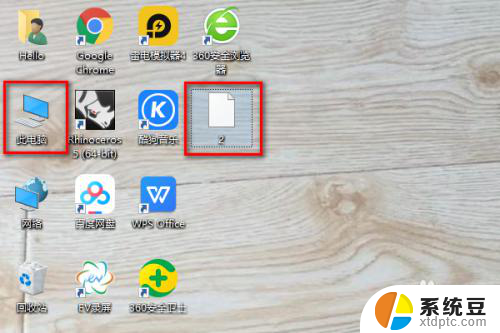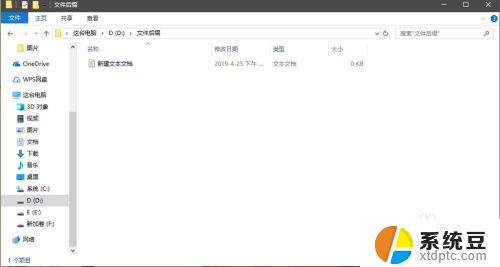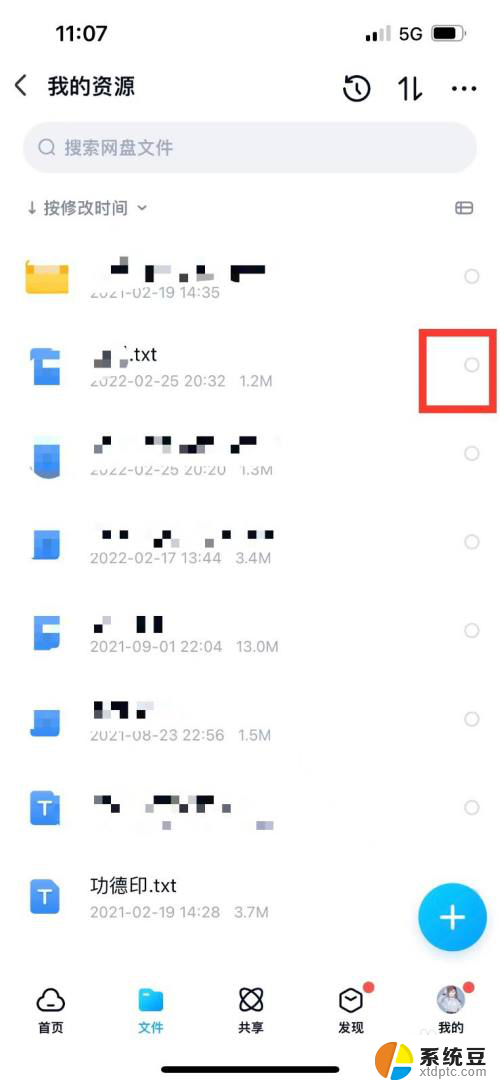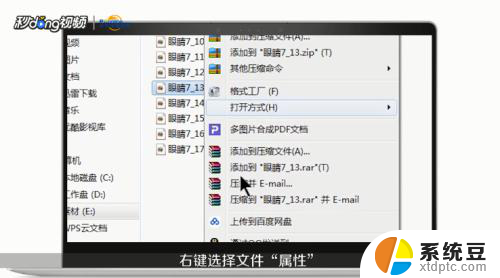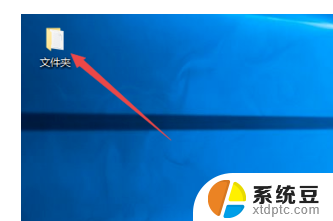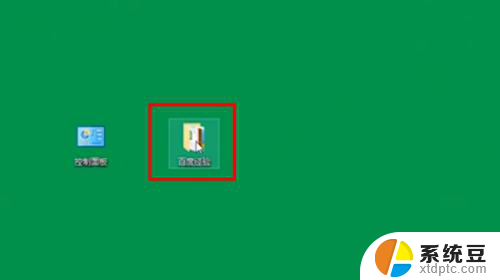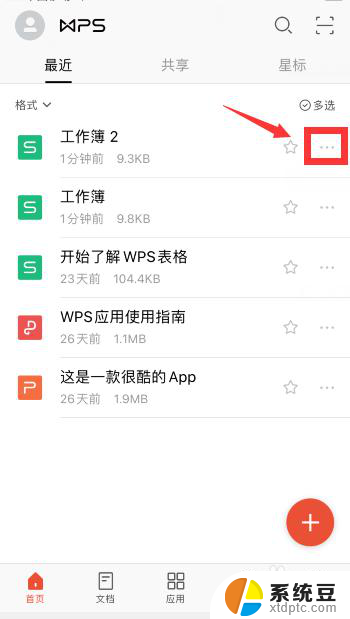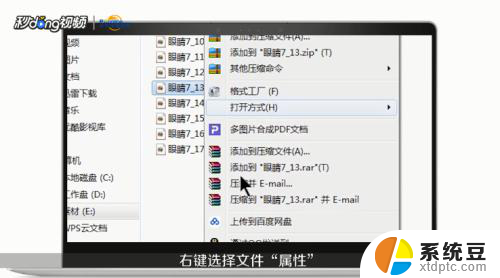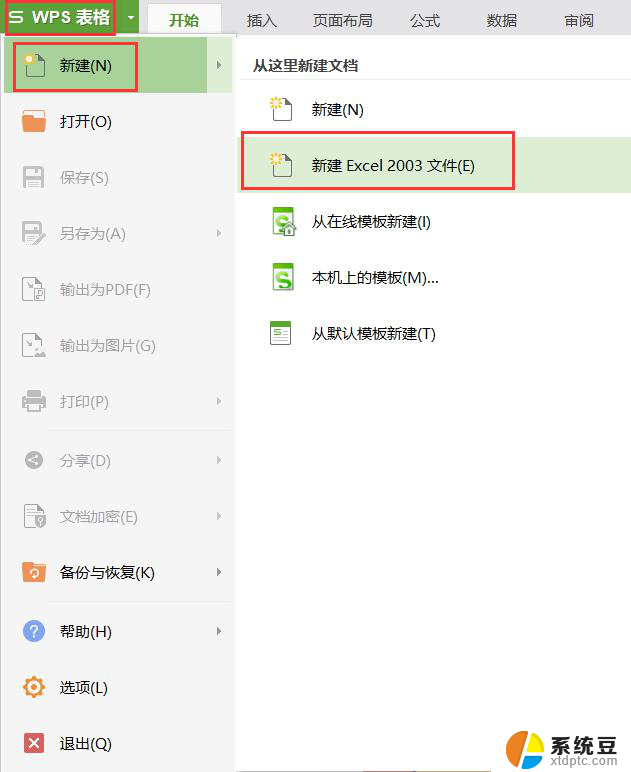excel文件怎么改后缀名 文件后缀名显示和修改方法详解
在日常使用电脑的过程中,我们经常会遇到一些文件需要更改后缀名的情况,而其中最常见的文件类型是Excel文件。Excel文件是一种非常常用的办公文档格式,它以.xlsx的后缀名来标识。有时我们可能需要将Excel文件转换为其他格式,或者是由于某种原因需要修改后缀名。如何改变Excel文件的后缀名呢?在本文中我们将详细介绍Excel文件后缀名的显示和修改方法,帮助大家轻松应对这一问题。
具体方法:
1.打开自己需要修改显示文件后缀名的磁盘,如下图所示。选中自己想要修改的文件后缀名,这个时候就会看到文件没有后缀名,点击左上角的“组织”按钮。
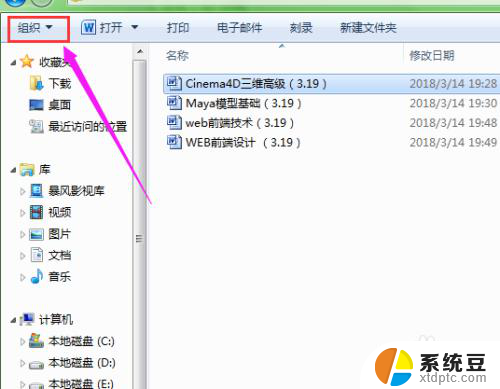
2.在弹出的快捷菜单中,选择“文件夹和搜索选项”,这个时候会弹出一个文件夹选项,点击“查看”选项,在“高级选项”组中,往下滑动滚轮。
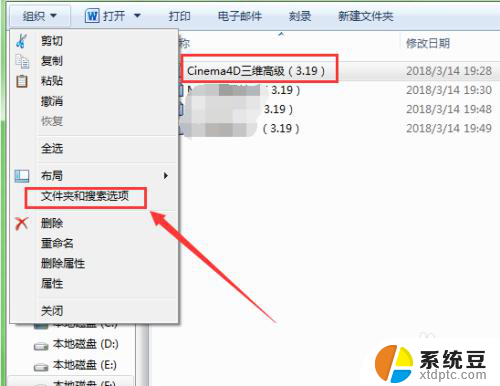
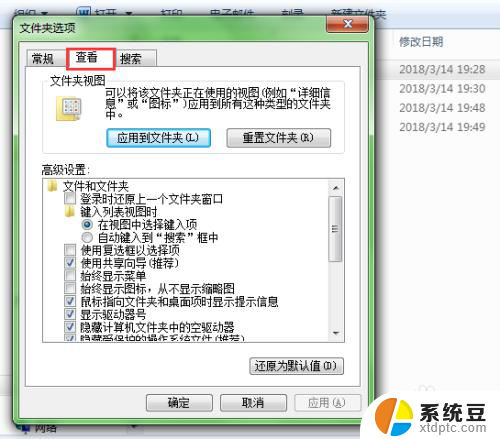
3.在滑动滚轮滑到底部的时候,找到左侧的“隐藏已知文件类型的扩展名”。撤销勾选前面的对勾,显示如下图,这样设置完成之后,点击确定即可。
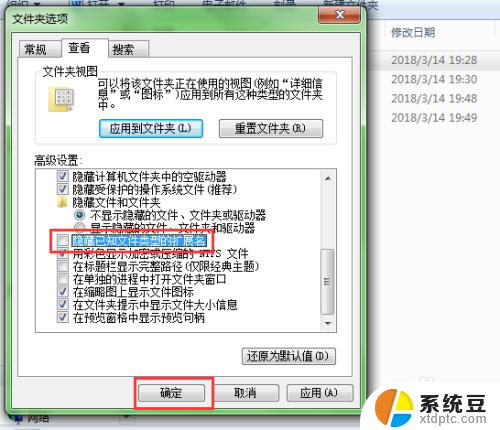
4.这样显示在面前的文件就是带着后缀名的文件了,如下图所示。如果想要更改文件后缀名的话,也是可以的,一般更改文件后缀名的文件都是视频或音频,因为视频格式多样,能够更好的播放。
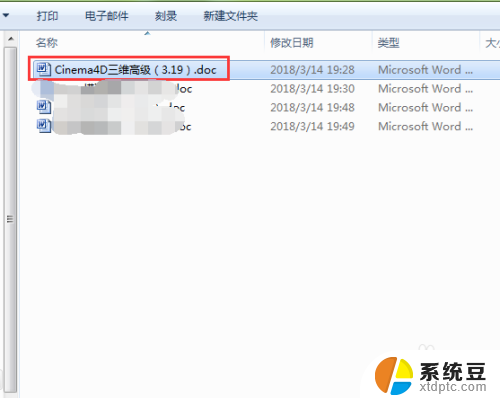
5.在此以excel文件为例进行修改。选中excel文件,然后单击鼠标右键。在弹出的快捷菜单中选择“重命名”选项,这个时候文件的名字处在被编辑的状态,这个时候选中文件的后缀名,进行修改。
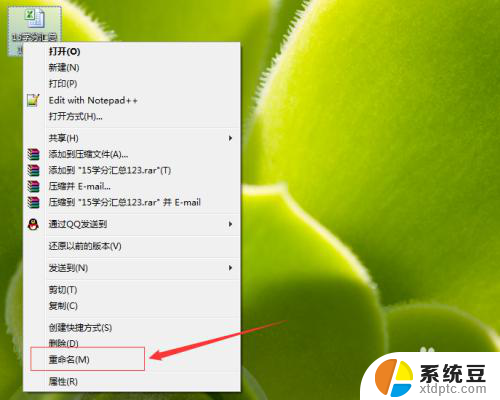
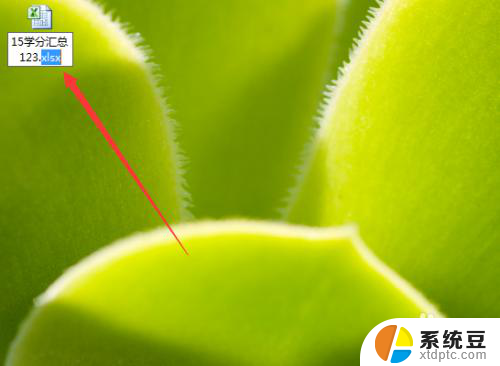
6.删除文件后缀名,改成“.doc”格式,这个时候点击enter键。便可以更改完成了,但是一般更改完格式之后,文件是无法打开的,因为有着具体的限制,所以尽量选择音频或视频进行修改格式。
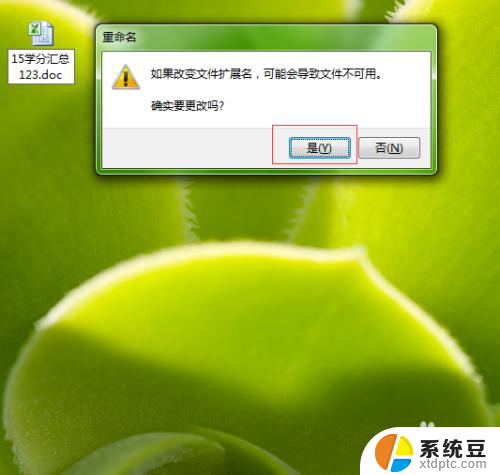

以上就是如何更改Excel文件的文件扩展名的全部内容,如果你遇到这种情况,可以按照以上步骤解决问题,非常简单快速。